時間:2016-08-30 來源:互聯網 瀏覽量:
最近,win10的免費升級時間快結束了,不少人也開始著手將自己的電腦升級成Win10係統,但是,不少人都感覺不太好用,還不如win7好用。那麼win10還原win7要怎麼做?來看小編為大家帶來的win10退回win7的步驟。
win10還原win7的方法:
1、首先打開係統設置中的“更新和安全”選項。
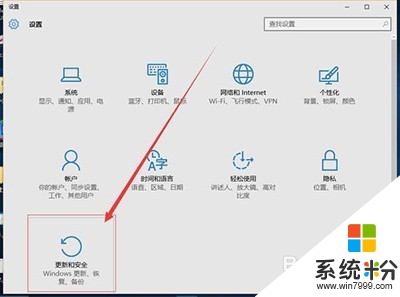
2、然後點擊左側菜單中的“恢複”選項。
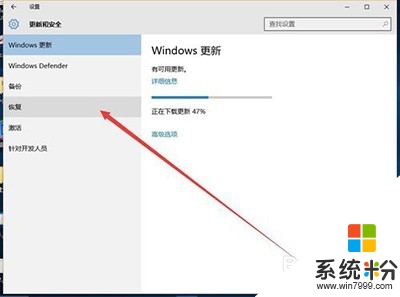
3、在右側就顯示回退到win7的按鈕了,點擊“開始”按鈕。
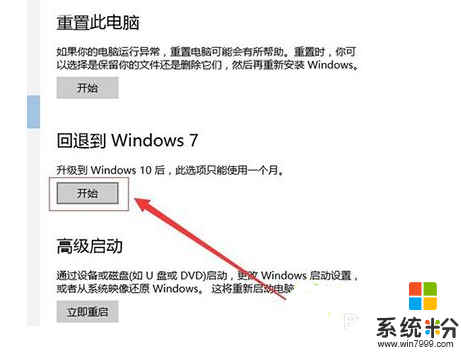
4、然後會讓你選擇回退到win7的原因,這裏隨便選就好了,然後點擊下一步。

5、之後會提示你一些內容,比如做的一些設置會恢複等等,需要備份的東西最好先備份一下,之後點擊下一步。

6、再接下來提示你登陸密碼的問題,如果你升級win10之前設置了密碼,那麼回退到win7還會是原來的密碼。點擊下一步,然後會提示感謝你,再然後確定回退到win7。


7、然後係統就會重啟,然後配置更新,直到100%後又重啟。


win10退回win7的步驟:
1、首先我們要找準恢複係統的設置地方,我們點擊電腦左下角的“開始”找到“設置”(如圖)進行點擊:
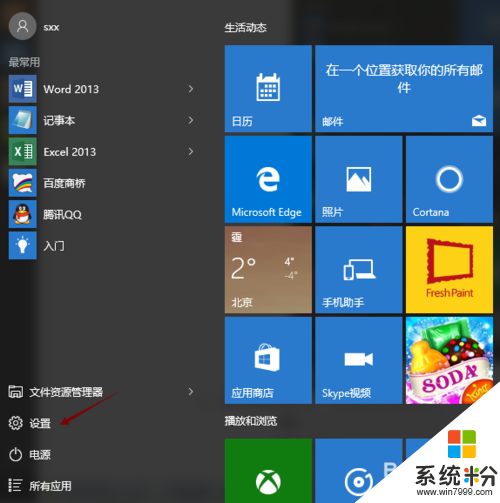
2、接下來進入到係統設置的頁麵,我們在最下方可找到“更新與安全”(如圖),點擊進去;

3、之後我們在左側的選項中能夠看到“恢複”的選項進行點擊之後發現“回退到windows7”,這裏清晰的描述著“升級到windows10後,此選項隻能使用一個月”。之後我們選擇好回退的原因一步步操作即可。
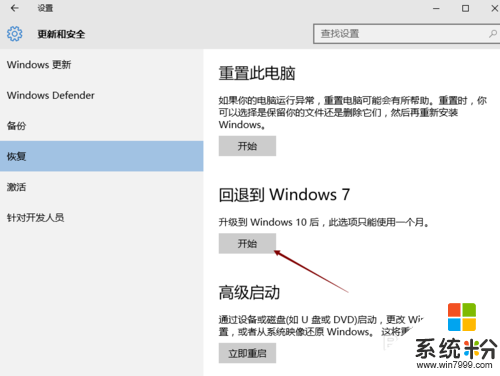
對於【win10還原win7的方法】還有不清楚的話,可以再看看上述的步驟。其他的操作係統下載後遇到不知道怎麼解決的故障,歡迎大家上係統粉官網查看相關的教程。